Intel SpeedStep lehetővé teszi a processzor számára, hogy az elvégzett feladatnak megfelelően állítsa be órajelét és feszültségét. A processzor órajelének és feszültségének dinamikus beállítása azonban némi ellenőrzés alatt áll. Az emberek tudni akarják, kell-e tartsa bekapcsolva vagy kikapcsolva az Intel SpeedStep funkciót , mi is pontosan ez az új funkció és még sok más. Ebben a cikkben mindezeket a dolgokat megvitatjuk, és megmutatjuk, hogyan kell Az Intel SpeedStep engedélyezése vagy letiltása .

Mi az az Intel SpeedStep?
Az Intel SpeedStep vagy az Enhanced SpeedStep egy olyan technológia, amelyet különféle Intel mikroprocesszorokba építettek be, amelyek segítségével kiválaszthatja a processzora számára a tökéletes órajelet és feszültséget. Vannak frekvencia- és feszültségpontok, és ezeket a működési pontokat P-állapotnak nevezik.
1068 hiba spooler nyomtatás
Amikor nagy teljesítményű módban futtatjuk a rendszerünket, akkor a processzor órajele nő; hajlamos felemészteni az akkumulátort; nem csak ez, hanem növeli a hőfogyasztást is. Ez a probléma megoldható a processzor órajelének és az akkumulátor fogyasztásának vagy a termelt hőnek a kiegyensúlyozásával. Az Intel SpeedStep célja, hogy hatékony módot adjon a felhasználóknak az energiatakarékosságra a teljesítmény csökkenése nélkül.
Tartsam az Intel SpeedStep funkciót bekapcsolva vagy kikapcsolva?
Mint korábban említettük, a rendszer teljesítménye három kulcsfontosságú tényezőtől függ, az órajeltől, az akkumulátor- vagy energiafogyasztástól és a termelt hőtől. Mindezekről a tényezőkről beszélnünk kell, hogy megoldjuk ezt a dilemmát.
- A processzor órajele: Intenzív játék futtatásakor a processzor órajelének növelése javasolt. A figyelmeztetés azonban az, hogy a magas órajel gyakran károsíthatja a CPU-t és ronthatja az akkumulátor állapotát.
- Áramfelvétel vagy akkumulátor fogyasztás: Amikor az akkumulátorokkal foglalkozunk, nem csak az akkumulátor százalékos arányát érdemes figyelembe venni, hanem az állapotát is. Az Intel SpeedStep mindkét esetben segít, kordában tartja az órajelet és a feszültséget, ami viszont javítja az akkumulátor teljesítményét és kezeli az állapotát.
- Termelt hő: Végül, de nem utolsósorban beszélnünk kell a hőtermelésről. A hő nem csak az akkumulátornak, hanem a processzornak is rossz. Ez az Intel technológia gondoskodik a processzor által termelt hőről, és hosszú távon segíti a rendszert.
Mindent figyelembe véve arra a következtetésre jutottunk, hogy normál körülmények között előnyös az Intel SpeedStep engedélyezése. Nem akadályozza a rendszer teljesítményét, ugyanakkor nem rontja a számítógép állapotát. Ha kikapcsolja az Intel SpeedStep funkciót, a processzor gyorsabban fog futni, de több energiát fogyaszt. Ha energiát szeretne megtakarítani, vagy meg szeretné hosszabbítani a CPU élettartamát, jobb, ha bekapcsolva marad.
Az Intel SpeedStep engedélyezése vagy letiltása
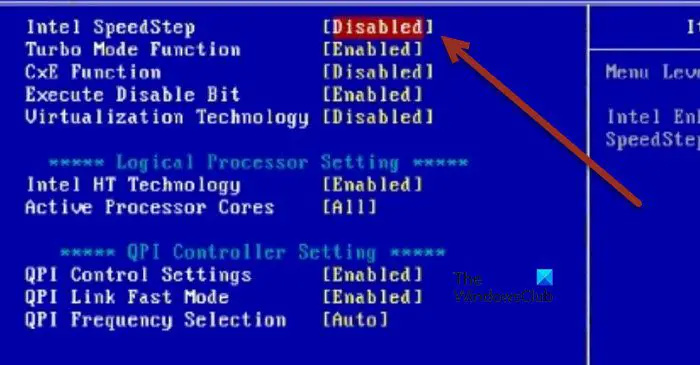
Most, hogy tudjuk, miért előnyös az Intel SpeedStep, ideje engedélyezni. Az alábbiakban felsoroljuk azokat a lépéseket, amelyeket követnie kell, hogy ugyanezt tegye.
Az xbox one eredményei nem jelennek meg
- Boot a BIOS-ba rendszeréből.
- Miután megjelenik a BIOS, lépjen a következőre CPU konfiguráció vagy Speciális CPU-beállítások lapon. A BIOS képernyője az OEM-től függ.
- Ezután keresse meg Intel SpeedStep technológia vagy EIST (továbbfejlesztett Intel SpeedStep technológia).
- Válassza az Engedélyezve lehetőséget.
- Mentse el a változtatásokat, és lépjen ki a BIOS-ból.
Ha nem szereted az Intel SpeedStep-et, akkor elég könnyen ugorhatsz ugyanarra a beállítási panelre, majd onnan letilthatod.
Olvas: Javítsa ki az Event ID 55 (Kernel-Processor-Power) hibát Windows PC-n
Ki kell kapcsolnom az Intel SpeedStep funkciót játék közben?
Az Intel SpeedStep a legtöbb forgatókönyvben hasznos, és a legtöbb játéknál hasznos. Ha azonban huzamosabb ideig tartó játék közben folyamatosan jelentős teljesítménycsökkenést észlel, számítógépe nem tudja elviselni a tartós terhelést. Ebben az esetben letilthatja a SpeedStep funkciót. Annak ellenére, hogy nem ajánlott, a SpeedStep letiltása teljesen biztonságos, nem okoz semmilyen problémát.
Olvassa el még: A CPU nem fut teljes sebességgel vagy kapacitással a Windows rendszerben .
hogyan lehet csökkenteni a fényerőt a laptopon



![A Ground Branch nem indul el vagy nem indul el PC-n [Javítva]](https://prankmike.com/img/games/5B/ground-branch-won-rsquo-t-launch-or-start-on-pc-fixed-1.png)











